topaz deNoise ai mac版 是一款专门为mac电脑用户准备的人工智能图片降噪软件,该软件结合了Topaz Labs所有最佳图像增强工具,使用人工智能自动检测和修复质量问题,能够自动识别图片中的噪点,并采用智能算法进行精确的降噪处理,用户可以减少噪点、锐化和放大图像,从而在降噪的同时保护图像的原始细节和质感,同时还提供了数百万个噪声/清晰图像的算法,能够帮助用户快速消除图像中噪音,并且还可以保留原始图像细节,能够很好的帮助用户处理图像,为您带来更清晰、更生动的图像效果。
Topaz DeNoise AI软件不仅仅支持多种图像格式,包括JPEG、PNG、TIFF等,可以轻松导入并处理各种类型的图像,还提供了多种高级降噪模式,其中就包括:颜色、细节和边缘保护等,让您可以根据自己的需要进行精细的调整和优化,并且这款软件还支持批量处理和自动化工作流程,可以轻松处理大量图像并提高工作效率,有需要的快来下载吧。

软件特色
1、用任何光线拍摄任何地方。
2、出色的降噪效果就像更新镜头一样。
3、拍摄快速照片,夜间照片或其他需要高ISO的情况时,可以获得更好的效果。
4、使用DeNoise AI可以在任何情况下帮助您创建像素完美的照片。
5、创新技术
6、降噪技术已经有十年了基本相同,并且在这里和那里都有少量的改进。
7、DeNoise AI有所不同:我们为该算法提供了数以百万计的噪点/清晰图像,直到它真正了解什么是噪声以及如何最好地去除它为止。
8、恢复真实的细节
9、DeNoise AI会分析整个图像,并从整体上确定这张照片中细节和噪点之间的差异。
10、(其他NR工具仅查看像素级细节。)通过了解噪点与该特定图像的细节相比,DeNoise AI从噪点中恢复了惊人数量的细节。
11、Lightroom与DeNoise AI
12、当您需要像素级的卓越性能时,DeNoise AI绝对可以提供目前任何地方都可获得的最佳质量。
13、现有的降噪工具(例如Lightroom中的降噪工具)为您提供了选择:节省噪声或删除一些细节。
14、DeNoise AI技术可让您充分利用这两种选择:在实际增强细节的同时消除噪点。
15、改善真实细节
16、自然消除噪音,无污点
17、适用于中高ISO
如何使用Topaz DeNoise AI mac版在Lightroom Classic中进行批量编辑?
1、将要批量编辑的图像导入Lightroom:
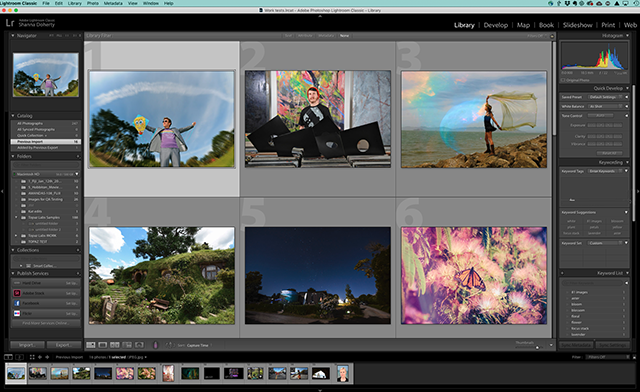
2、选择要批量编辑的图像。在“网格”视图或“幻灯片”中,执行以下任一操作:
- 要在“网格”视图或“胶片”中选择不连续的照片,请单击第一张照片,然后按住Ctrl键单击(Windows)或按住Command键单击(Mac OS)其他照片。
- 要选择一张照片以及该照片和当前照片之间的所有照片,请按住Shift并单击该照片。
- 要选择所有照片,请选择“编辑”>“全选”或按Ctrl + A(Windows)或Command + A(Mac OS)。
- 要取消选择所有照片,请选择“编辑”>“全选”,或按Ctrl + D(Windows)或Command + D(Mac OS)
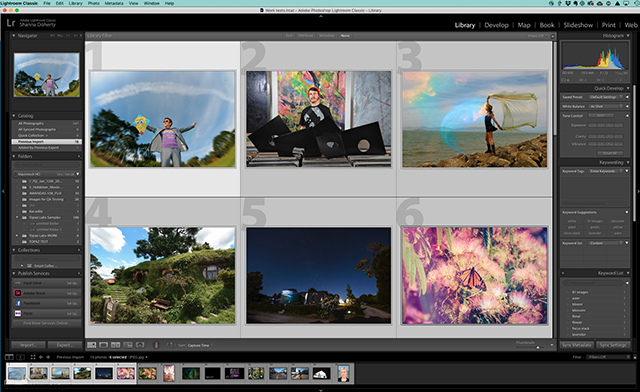
3、调用DeNoise AI插件。在Lightroom中,转到菜单栏中的“照片” >>“在”中>>“ Topaz DeNoise AI”:
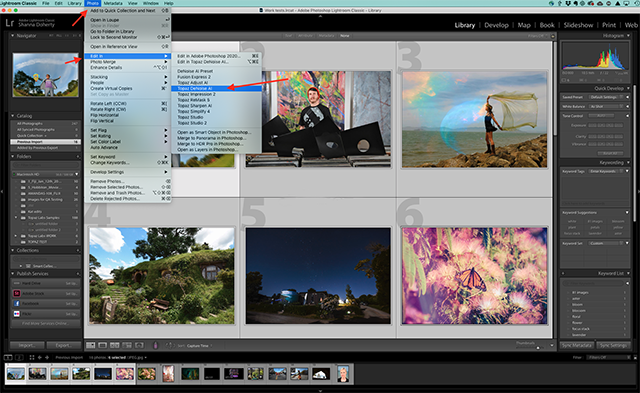
4、选择您要如何在Topaz Labs产品中编辑图像。Lightroom为您提供了TIFF,psD或JPEG三种选择。在Topaz Labs产品中完成图像编辑后,当图像返回Lightroom时,将采用这种方法保存图像。 在Lightroom中使用Topaz Labs产品时,不能使用psD文件 。Lightroom提供了三个选项供您选择,但是您只能使用TIFF或JPEG。这是因为Adobe Lightroom设置了这些文件类型选项,并且无法更改。 请注意,将软件作为独立应用程序使用时,还有很多保存选项。
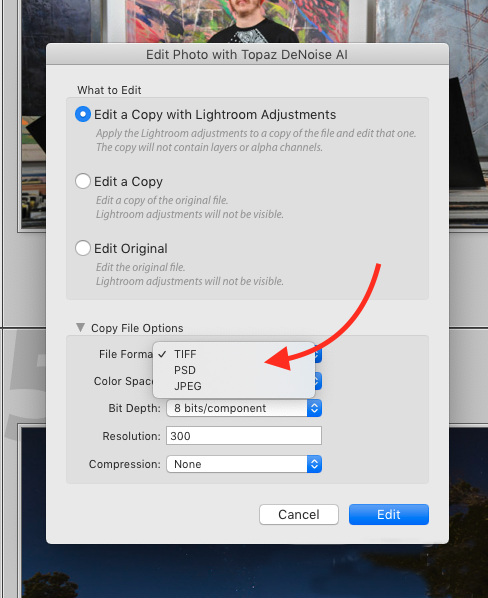
5、每个图像都有自己的行,您可以通过单击订单项在每个图像上进行编辑。您可以根据需要选择对以下任意一项进行编辑:
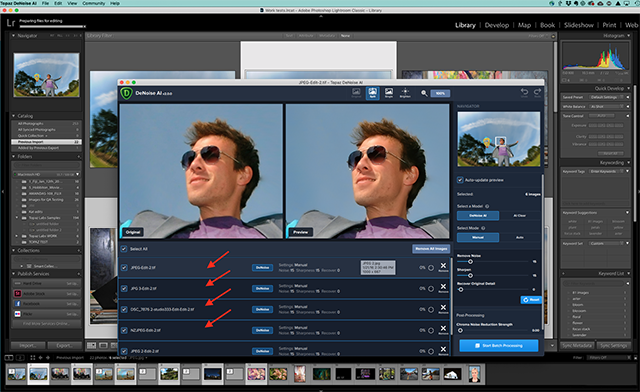
6、编辑完图像后,请使用每个图像名称左侧的框选择要处理的图像,然后单击“开始批处理”按钮开始批处理过程:
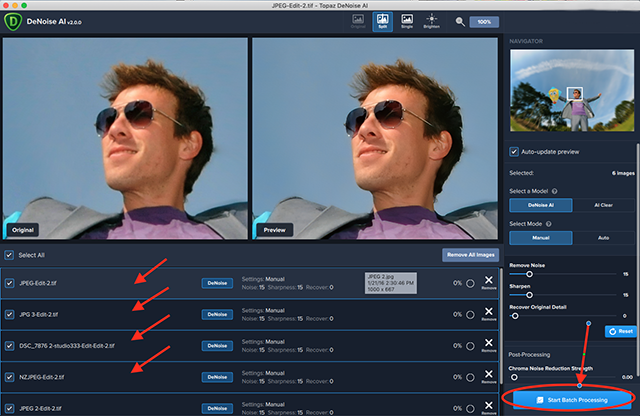
7、DeNoise AI将处理图像,关闭图像,然后将编辑后的图像发送回Lightroom。该图像将返回到Lightroom,与调用插件时在第四步中选择的文件格式相同。在此示例中,将进行复印,并且已编辑的图像会显示在Lightroom中的原始图像旁边。根据您的设置方式,新文件的图像标题可能带有后缀-edit(例如DSC_7876-Edit.jpg):
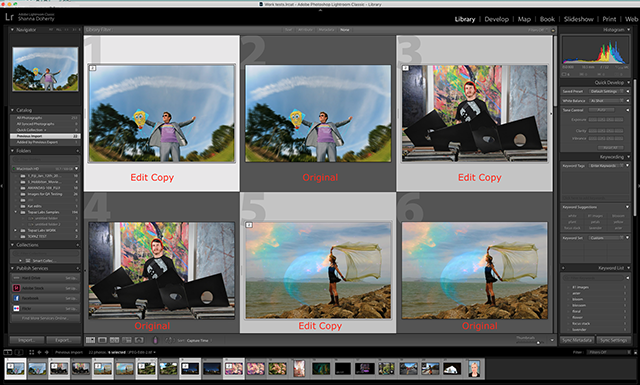
常见问题解答
一、什么是DeNoise AI?
DeNoise AI使用机器学习来消除图像中的噪点,同时保留细节以获得清晰,清晰的结果。无论您是使用高ISO拍摄还是在低光照条件下拍摄,DeNoise都会更正您的图像,而不会删除图像中的任何重要信息或图案。DeNoise可以作为独立应用程序或插件启动。
二、我应该用它做什么?
噪声最常见于使用高ISO或在低光条件下拍摄的图像中。然而,噪声也可以在各种图像条件下找到,因此一个很好的噪声消除应用程序是每个摄影师工具箱中必不可少的工具。
三、Denoise AI支持哪些文件类型?
支持的文件类型:
.TIFF
.JPEG
四、如何在DeNoise AI中使用滑块?
噪音等级:噪音等级确定DeNoise AI应该尝试从图像中删除多少噪音。
增强清晰度将锐化图像中的细节。消除噪点有时会使图像中的细节变得柔和,这使您可以在处理图像后保持清晰度。
如果看起来DeNoise AI过度校正了图像,则还原细节允许您细化图像的细节以获得更逼真的外观。
五、什么时候应该在我的工作流程中使用DeNoise AI?
为了获得最佳效果,您应该在编辑过程的最初阶段使用DeNoise AI。我们发现消除噪音的第一步不仅有利于后续工作流程,而且因为在大多数编辑过程完成后消除噪音可能会导致意外结果,因为它会尝试处理图像中的各种编辑调整。
六、DeNoise AI是一个插件还是独立的。
DeNoise AI既可以用作插件,也可以用作独立的。
七、如何通过Lightroom访问DeNoise AI?
DeNoise AI可以通过Lightroom使用,您只需将DeNoise AI设置为外部编辑器即可。按照以下说明::
- 参考→外部编辑
- 在Additional External Editor部分中,在预设下,请选择并搜索DeNoise AI。一旦选择了DeNoise AI应用程序(确保它是实际图标而不是整个DeNoise AI文件夹)。
- 接下来单击预设下拉菜单并选择“将当前设置保存为新预设”并输入名称DeNoise AI。
现在您已将DeNoise AI设置为外部编辑器,只需右键单击“编辑”→“DeNoise AI”→“编辑副本”
注意:要保存回Lightroom,您必须“文件→保存”才能保存。不要使用“另存为”选项。
八、为什么DeNoise AI处理需要这么长时间?
DeNoise AI使用资源密集型AI技术,该技术本身需要很长时间来分析和纠正您通过应用程序处理的每个图像。
九、如何避免对预览图像进行如此多的重新计算?
我们提供了一个工具,可让您选择何时处理预览图像。为“自动更新预览”选项选择“否”。在此之后,只需单击“更新预览”按钮即可重新处理图像。
十、为什么DeNoise AI不是像其他AI产品那样的批处理产品?
从图像中去除噪声是用户必不可少的工具,对大多数艺术家来说是常规步骤。然而,它也是对每个图像唯一的过程,并且可能对一个图像起作用的过程可能不适用于另一个图像。我们的其他批处理工具是在正常编辑工作流程之外,例如放大或jpeg质量改进,因此有必要使用那些通常不必为每个图像单独调整的操作工具。
十一、DeNoise AI和AI Clear有什么区别?
DeNoise AI在降低噪音方面比AI Clear强大得多,并且包含全新的处理模型。这些处理模型可以更好地进行噪声消除和保留图像细节。AI Clear只能作为Studio调整访问,而DeNoise AI可以作为主机编辑器的独立或插件访问。
更新日志
v3.7.2版本
1、添加了 Sharpen 的遮罩面板
2、从 Sharpen 添加了首选项面板
3、更改了比较视图,以便立即将设置镜像到所选图像,而不仅仅是在移动设置滑块时
4、更改了 DMG 背景图像以更好地描述 ps 说明并添加拖放文本
5、修复:
- 修复了在 Mac 上打开时崩溃的问题(这暂时从文件菜单中删除了打开最近选项,因为它导致了崩溃)
- 固定 LR 模板未安装到自定义目录位置
- 固定 ps 插件安装程序不更新过时的安装
- 修复直接从 DMG 运行时崩溃
- 您可以从 DMG 运行到演示,但仍然需要拖放才能安装
- 修复了应用内更新使捆绑包需要管理员删除的问题
- 修复了在自动更新模式下切换回比较视图时会发生显着变化的比较视图
- 固定比较视图并不总是在第一次运行时以标准、清晰、低光、严重模式打开
- 修复了保存时默认为左上角选项的比较视图
- 修复了导出图像时错误启用“全选”的问题
- 损坏文本的部分潜在修复(某些控件仍会损坏,如缩放、文本输入字段)
- 图片降噪软件
- topaz系列软件
-
 更多 (35个) >>图片降噪软件大全 图片降噪软件是一种可以将图片中的噪点进行减少或消除的应用,图片中的噪点通常指的是图像中不规则的、分散的、随机分布的像素,这些像素会影响图片的清晰度和整体的画面质量,这些噪点可能是由于拍摄设备因素、环境因素或者是图像处理因素导致的,那么图片降噪软件哪个好呢?下面小编就给大家带来了好用的图片降噪软件推荐,比如topaz denoise ai、Photoshop、美图秀秀、迅捷图片编辑助手等等,这些软件都可以提供强大的图片降噪功能,对此有需求的小伙伴可以来挑选下载体验。
更多 (35个) >>图片降噪软件大全 图片降噪软件是一种可以将图片中的噪点进行减少或消除的应用,图片中的噪点通常指的是图像中不规则的、分散的、随机分布的像素,这些像素会影响图片的清晰度和整体的画面质量,这些噪点可能是由于拍摄设备因素、环境因素或者是图像处理因素导致的,那么图片降噪软件哪个好呢?下面小编就给大家带来了好用的图片降噪软件推荐,比如topaz denoise ai、Photoshop、美图秀秀、迅捷图片编辑助手等等,这些软件都可以提供强大的图片降噪功能,对此有需求的小伙伴可以来挑选下载体验。 -
-

泼辣修图专业版mac版 48.9M
查看/简体中文v5.11.10 -

美图秀秀mac版 383.3M
查看/简体中文v2.1.02 -

camera raw 17.2mac版 1.63G
查看/简体中文 -

photolemur for mac 172M
查看/简体中文v1.1.1官方版 -

topaz deNoise ai mac版 1.31G
查看/英文v3.7.2 -

Photoshop 2024mac版 6.99G
查看/简体中文v25.9.1 -

Fotor图片编辑器mac版 1021.65M
查看/简体中文v4.9.3 -

ai智能修复老照片app 48.33M
查看/简体中文v2.0.4安卓版 -
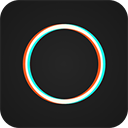
泼辣修图官方正版 71.89M
查看/简体中文v6.11.0安卓版 -
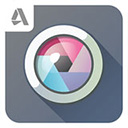
pixlr照片处理app 82.76M
查看/简体中文v3.6.8 -

光影魔术手xp版中文版 38.23M
查看/简体中文v4.5.5.115官方版 -

picedit图片编辑器 2.26M
查看/简体中文v3.5.0绿色版 -

Perfectly Clear Complete 63.14M
查看/简体中文v3.12中文版 -

topaz adjust ai 1.0.6汉化版 395.9M
查看/简体中文 -

Bigjpg图片放大器手机版 4.91M
查看/简体中文v1.7.0官方版 -

迅捷图片编辑助手电脑版 1.63M
查看/简体中文v5.4.1.0官方版
-
发表评论
0条评论软件排行榜
- 1adobe photoshop 2025苹果电脑版 v26.2.0简体中文版
- 2autodesk autocad 2024 for mac中文激活版 v24.3
- 3Adobe Illustrator 2023 for mac版 v27.9中文版
- 4camera raw 17.2mac版
- 5剪映专业版mac版本 v7.7.0
- 6adobe animate2024 for mac中文版 v24.0.2
- 7adobe lightroom classic 2025 mac中文版 v14.1.1
- 8草图大师2018 mac破解版 v18.0.16975
- 93d建模软件blender for mac版 v4.4.0免费版
- 10keyshot 2024mac版 v13.2.1.1
热门推荐
 剪映专业版mac版本 v7.7.02.56M / 简体中文
剪映专业版mac版本 v7.7.02.56M / 简体中文 墨刀mac版 v1.5.0官方版93.62M / 简体中文
墨刀mac版 v1.5.0官方版93.62M / 简体中文 BlogStomp for mac版(mac图像编辑工具) v3.7735.33M / 英文
BlogStomp for mac版(mac图像编辑工具) v3.7735.33M / 英文 Comic Life for Mac版(漫画制作软件) v3.5.2476.87M / 简体中文
Comic Life for Mac版(漫画制作软件) v3.5.2476.87M / 简体中文 inpaint mac版 v11.0.2113.17M / 简体中文
inpaint mac版 v11.0.2113.17M / 简体中文 犀牛Rhinoceros 8 for Mac(3D建模软件) v8.15.25013.13002中文永久授权免费版690.18M / 简体中文
犀牛Rhinoceros 8 for Mac(3D建模软件) v8.15.25013.13002中文永久授权免费版690.18M / 简体中文 inkscape mac版(矢量图形软件) v1.4146.9M / 简体中文
inkscape mac版(矢量图形软件) v1.4146.9M / 简体中文 cad迷你看图mac版 v4.4.5官方版47.9M / 简体中文
cad迷你看图mac版 v4.4.5官方版47.9M / 简体中文 luminar ai mac版 v1.5.51.62G / 简体中文
luminar ai mac版 v1.5.51.62G / 简体中文 Aiseesoft Video Enhancer mac版(视频增强工具) v9.2.5049.96M / 英文
Aiseesoft Video Enhancer mac版(视频增强工具) v9.2.5049.96M / 英文












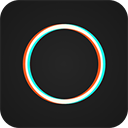
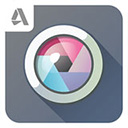















 剪映专业版mac版本 v7.7.0
剪映专业版mac版本 v7.7.0 墨刀mac版 v1.5.0官方版
墨刀mac版 v1.5.0官方版 BlogStomp for mac版(mac图像编辑工具) v3.77
BlogStomp for mac版(mac图像编辑工具) v3.77 Comic Life for Mac版(漫画制作软件) v3.5.24
Comic Life for Mac版(漫画制作软件) v3.5.24 inpaint mac版 v11.0.2
inpaint mac版 v11.0.2 犀牛Rhinoceros 8 for Mac(3D建模软件) v8.15.25013.13002中文永久授权免费版
犀牛Rhinoceros 8 for Mac(3D建模软件) v8.15.25013.13002中文永久授权免费版 inkscape mac版(矢量图形软件) v1.4
inkscape mac版(矢量图形软件) v1.4 cad迷你看图mac版 v4.4.5官方版
cad迷你看图mac版 v4.4.5官方版 luminar ai mac版 v1.5.5
luminar ai mac版 v1.5.5 Aiseesoft Video Enhancer mac版(视频增强工具) v9.2.50
Aiseesoft Video Enhancer mac版(视频增强工具) v9.2.50 赣公网安备36010602000168号,版权投诉请发邮件到ddooocom#126.com(请将#换成@),我们会尽快处理
赣公网安备36010602000168号,版权投诉请发邮件到ddooocom#126.com(请将#换成@),我们会尽快处理